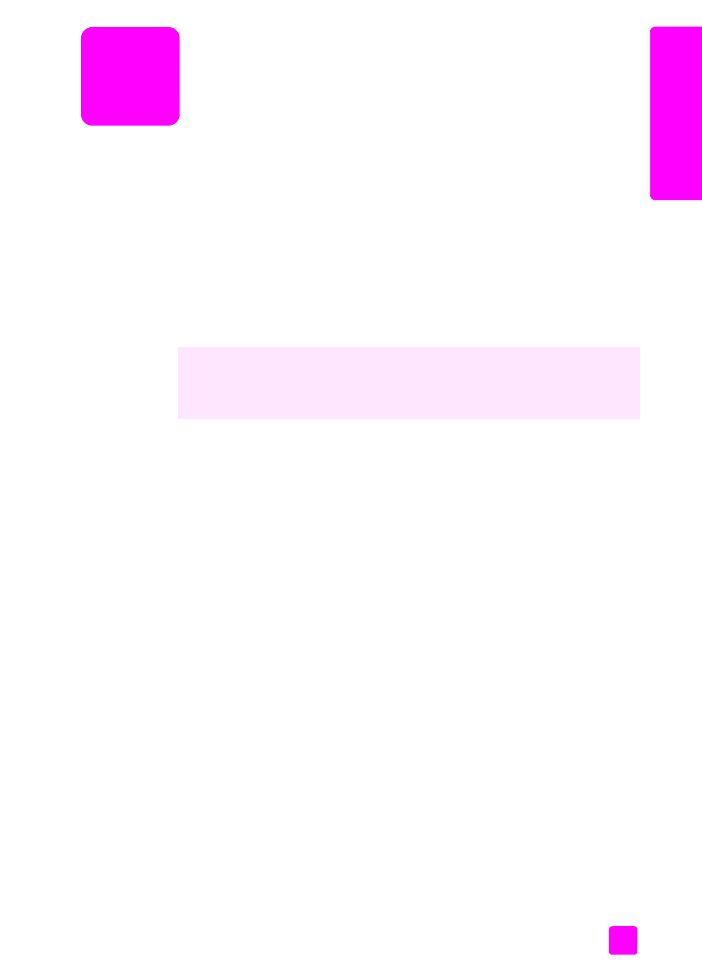
Usuarios de Windows
1
Cargue el papel adecuado en la bandeja de entrada.
Para obtener más información, consulte la sección
carga de originales y
carga de papel
en la página 11.
2
En el menú
Archivo
de la aplicación de software, seleccione
Imprimir
.
3
Asegúrese de que selecciona el HP Officejet para imprimir.
Si necesita cambiar los ajustes, haga clic en el botón para acceder al
cuadro de diálogo Propiedades (según la aplicación de software que esté
utilizando, este botón puede denominarse Propiedades, Opciones,
Configurar impresora o Impresora) y seleccione las opciones adecuadas a
su trabajo de impresión utilizando las funciones disponibles en las fichas
Papel/Calidad, Acabado, Efectos, Básico y Color.
4
Haga clic en
OK
para cerrar el cuadro de diálogo
Propiedades
.
Los ajustes que seleccione se aplican únicamente al trabajo de impresión
actual. Si desea establecer ajustes de impresión para todos los trabajos,
consulte la sección
establecimiento de las opciones de impresión
en la
página 58.
5
Haga clic en
OK
para empezar el trabajo de impresión.
El HP Officejet puede realizar trabajos de impresión especiales como imprimir
imágenes sin bordes, posters o transparencias. Para obtener más información
sobre la realización de trabajos de impresión especiales, consulte la ayuda del
software de Fotos e imágenes HP en pantalla que acompaña al software.
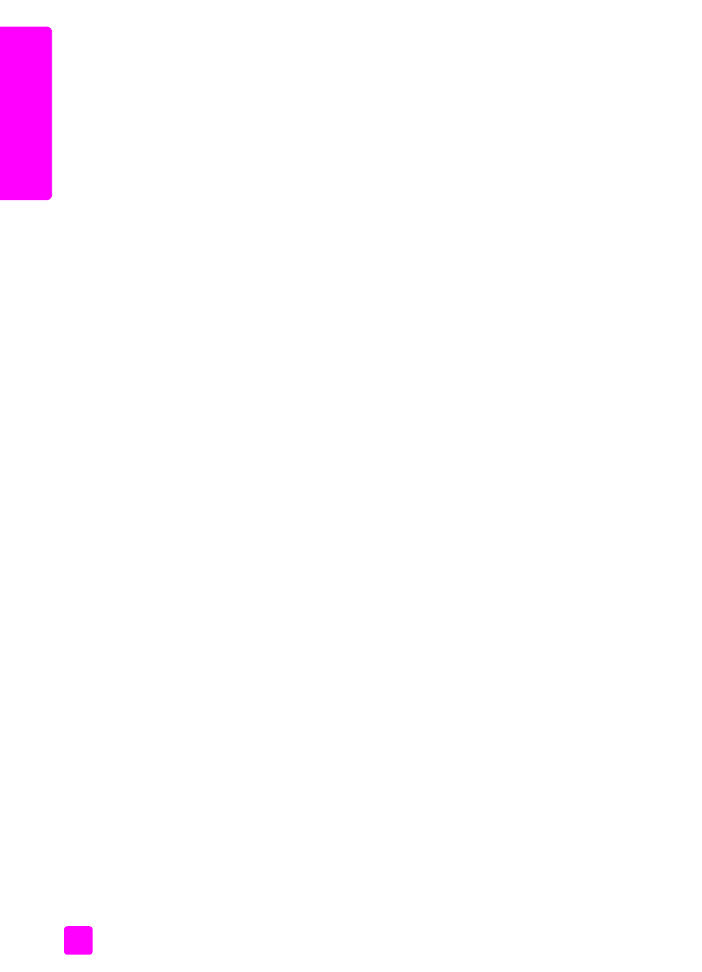
hp officejet 5500 series
capítulo 6
58
impr
imir